Если Алиса не удаляется
На компьютере
Бывает, что в списке программ нет пункта Алиса. Или при ее удалении возникает ошибка. Тогда убрать помощника можно вручную или специальным деинсталлятором. Рассмотрим оба варианта.
Способ 1: удаление вручную
1. Прямо в открытом меню Пуск напечатайте выполнить и запустите приложение.
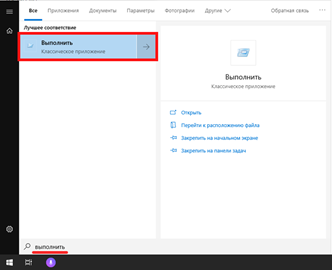
2. В строку вставьте путь C:\Users\user\AppData\Local\Yandex и нажмите ОК.

3. Щелкните правой клавишей мышки по папке «SearchBand», выберите «Удалить».

Способ 2: удаление через деинсталлятор
Запустите программу, щелкните правой клавишей мышки по Алисе и выберите «Принудительная деинсталляция».

Revo Uninstaller уничтожит голосового помощника и просканирует все остаточные файлы в системе.
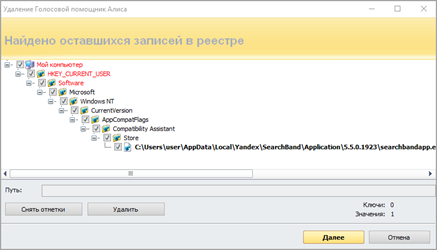
После этого нажмите на кнопку «Удалить» для полной очистки.
На телефоне проблем с удалением не возникает. В том случае, если вы хотите убрать остаточные файлы, воспользуйтесь приложением для очистки системы от мусора.
Как отключить Алису в Яндекс Браузере
Безусловно, голосовой помощник Алиса от Яндекс может быть кому-то полезен, но случается так, что она активируется автоматически при установке браузера. Тогда возникает вопрос, как отключить Алису в яндекс браузере. Ниже будет представлена инструкция, как выполнить данную задачу с различных устройств.
На компьютере
На персональном компьютере Алису можно отключить несколькими способами. Разберем каждый из них по отдельности, чтобы было более понятно. Первый способ:
- На панели нашего компьютера найдем строчку «Скажите «Слушай, Алиса»».
- Кликаем правой кнопкой мыши по данной строке. Появится небольшое окошко, в котором нужно кликнуть ЛКМ по графе «Выключить Алису».
- Как это сделали, строчка с голосовым помощником пропадет с панели Windows.
Способ 2
Второй способ, как отключить Алису в Яндекс браузере, выглядит следующим образом:
- Запускаем рассматриваемый браузер. Откроем его настройки. Для этого, кликаем левой кнопкой мыши по трем линиям в правой верхней части страницы. Как появилось окно с различными разделами, жмем на графу «Настройки».
- После этих действий, откроется раздел с общими настройками. В левой части экрана будет список различных разделов браузера. Кликаем левой кнопкой мыши по пункту «Инструменты».
- Нас спустит вниз по странице. Найдем строчку «Голосовой помощник Алиса». Если у нас стоит галочка напротив пункта «Включить голосовой помощник Алиса», то мы убираем её. Так же можно будет убрать галочку с графы «Включить голосовую активацию фразой».
- Сохранение происходит автоматически, поэтому, как галочки убраны, строка Алисы c панели Windows сразу же исчезнет.
Способ 3
Последний способ, как выйти из раздела с Алисой, если вы случайно её активировали. Для этого выполним несколько простых действий:
- Допустим, вы случайно кликнули по значку Алисы, и перед вами открылся диалог с ней. В таком случае, жмем левой кнопкой мыши по любому свободному месту на странице. Например, сюда:
- На этом все. После данного действия голосовой помощник «Алиса» будет закрыт.
На Android
Смартфоны на базе андроид и ios имеют некоторые отличия. Хоть и приложение Яндекс почти идентично на обоих телефонах, все равно разберем более детально каждое из устройств.
Если рассматривать телефон с операционной системой Android, то Алиса на нем отключается следующим образом:
Способ 1
- Включаем приложение Яндекс на основной странице. Найдем три точки в правой части экрана и кликнем по ним.
- Перед нами появится меню сайта, где представлены основные его функции и возможности. Внизу окна увидим строчку «Настройки». Нажмем один на раз на данный пункт.
- Откроется страница со всеми возможными настройками Яндекса. Листаем вниз до того момента, пока не найдем раздел «Поиск». Там будет графа «Голосовые возможности». Кликаем на эту строку.
- После этого, перед нами будет представлен раздел с изменением голосовых возможностей браузера. Ставим точку напротив пункта «Не использовать голос».
- Готово! Теперь, если мы случайно активируем Алису, то своих функций она выполнять не будет.
Способ 2
Теперь разберемся, что делать, если вы случайно включили Алису. В этом случае нужно поступить так:
- Вверху окна голосового помощника есть белая линия.
- Тянем её вниз до того момента, пока окно полностью не скроется.
- Вот и все. Теперь перед нами лишь пустая страница в Яндекс браузере.
Как удалить значок главного экран
Теперь разберемся, как удалить значок Алисы с главного экрана нашего смартфона. Для этого выполним ряд простых действий:
- Откроем раздел с иконкой голосового помощника.
- Зажимаем пальцем на область данного значка. Страница должна принять такой вид:
- Вверху страницы есть значок крестика и надпись «Удал.». Перетягиваем иконку голосового помощника именно туда. Как это сделали, отпускаем палец. Готово! Теперь на экране нашего смартфона не будет Алисы.
iPhone
Голосового помощника от Яндекс браузера на айфоне можно отключить таким методом:
- На главной странице рассматриваемого сайта найдем три точки, которые находятся в правой части строчки поиска. Кликаем один раз по ним.
- На экране появится три раздельных окна. В первом окошке увидим графу «настройки». Жмем на неё.
- На открывшейся странице найдем меню с настройкой поиска. А именно, строчку «Голосовая активация». Она должна иметь у вас следующий вид:
- Щелкаем один раз на белый квадрат. Таким образом, мы сделали голосовую активацию не активной.
Если вы случайно включили Алису, то сделайте несколько простых действий:
- В правой верхней части экрана находится строчка «Закрыть». Кликаем один раз на неё.
- Вот и все. Таким образом, мы отключили Алису.
Теперь вы знаете, как отключить голосового помощника от Яндекс браузера. Выше вы ознакомились с основными способами отключения Алисы с различных устройств.
Как пользоваться Алисой через Сири на айфоне
Теперь, когда вам нужно поговорить с хорошим голосовым помощником, просто скажите фразу-активатор: «Привет Сири, позови Алису». Вместо Сири откроется Алиса в режиме прослушивания. Можете сразу задавать вопрос, предназначающийся именно Алисе.
Ещё варианты:
«Позови Алису», если уже вызвали Siri через кнопку«Позови Яндекс»«открой Алису»
Тестировал на iPhone, работает моментально и без проблем. Это быстрее, чем открывать приложение «Яндекс с Алисой» вручную, а вместе с функцией «Привет, Siri» позволяет вызывать действительно полезного русскоговорящего ассистента в любой момент, хоть с заблокированного экрана айфона.
Да, это не полная замена Сири на Алису, но уже близко к идеалу. Спасибо и на этом. Лично мне этот способ очень «зашёл». Большая часть моего умного дома управляется именно через Яндекс, от датчиков и розеток до телевизора и кондиционера. Теперь могу работать со всем этим и получать данные с датчиков голосом, не прикасаясь к iPhone.
Что ещё можно делать:
построить за рулём маршрут через Яндекс Карты
включить музыку или плейлист в Яндекс Музыке
узнать погоду и прогнозы осадков
найти информацию в интернете
поболтать с Алисой
…и ещё многое другое, что Алиса от Яндекса умеет лучше, чем Siri.
Ещё раз: ставим Яндекс с Алисой из App Store, говорим «Позови Алису», соглашаемся и пользуемся Алисой вместе Сири. Ничего сложного, одни плюсы.
iPhones.ru
Я регулярно читаю западные блоги и тематические ветки про Apple на Reddit. Еженедельно там в топе появляются посты про то, что голосовой ассистент Siri (Сири) становится глупее с каждым годом. Согласен с ними, а за примерами ходить далеко не приходится: рядом с кроватью стоит HomePod mini, и пользоваться им – отдельный вид пытки. Тем временем…
Рассказать
Siri
Siri – основной голосовой помощник для гаджетов Apple. Виртуальный ассистент умеет работать со звонками на iPhone, сообщениями и картами, напомнит о событиях и найдет музыку, поможет распланировать день и запомнить место для парковки. Также Siri эффективно управляет смартфоном, работает с некоторыми приложениями и интернет-сервисами, поможет советом и даже удачно пошутит.
Кроме того, для управления приложениями, в которые Siri не интегрирована, создан сервис «Быстрые команды», в котором любой пользователь может запрограммировать определенную последовательность. Так удонбно отключать сеть в определенных обстоятельствах (например, выход из дома), открывать нужные сайты, делать интернет-заказы и совершать действия с приложениями, которые не работают с Siri напрямую. А в iOS 15 у ассистента появился офлайн-режим, понимание контекста фраз на экране и даже длинных диалогов.
Так что на гаджетах Apple действительно есть смысл пользоваться именно Siri — она предустановлена даже в Mac. Но имейте в виду, что она не всегда правильно распознает команды, особенно сложные, а ее акцент иногда оставляет желать лучшего.
Зачем удалять Яндекс Браузер со смартфона
Есть несколько причин, по которым может понадобиться удалить Яндекс Браузер со своего смартфона.
- Изменились предпочтения, и уже нет желания пользоваться этим браузером.
- Приложение занимает драгоценную память и мешает установке других программ.
- Программа не используется или используется крайне редко.
- Произошёл программный сбой, и браузер не открывается корректно.
Любой из этих пунктов может стать основной причиной удаления программы. Если утилита просто мешается на рабочем столе и не более, то ярлычок можно переместить в какую-то из папок, где собраны редко используемые или ненужные программы.
Как удалить голосовой помощник Алиса с компьютера в Windows 10
В операционной системе Windows 10 можно удалить Алису другим способом, пройдя несколько шагов:
- Из меню «Пуск» запустите приложение «Параметры».
- В окне «Параметры» войдите в «Приложения».
- В разделе «Приложения и возможности» найдите программу «Голосовой помощник Алиса».
- Щелкните левой кнопкой мыши по названию приложения.
- Нажмите на кнопку «Удалить».
- В окне с предупреждением согласитесь на удаление голосового помощника с компьютера.
Если, пользователя не удовлетворяет удаление программ средствами операционной системы Windows, воспользуйтесь помощью специализированной программы — деинсталлятора.
Как удалить Google Ассистент на Android
На некоторых Android телефонах голосовой помощник Google Ассистент установлен как отдельное приложение. В этом случае его можно удалить из системы, точно также, как это делается и с остальными приложениями. К сожалению, такой вариант доступен далеко не всегда. Чаще всего Google Ассистент является частью операционной системы Android и удалить его нельзя.
Для того чтобы удалить Google Ассистент откройте настройки Android и перейдите в раздел «Приложения».
После этого просмотрите список установленных приложений и найдите там приложение под названием «Ассистент» или «Google Assistant».
Дальше откройте страницу этого приложения и нажмите на кнопку «Удалить».
После удаления голосовой помощник Google Ассистент должен исчезнуть с вашего телефона.
Серёга Бобров запись закреплена
Может кто уже писал. Вызов Гугл ассистента свайпам по углам можно отключить?
Настройки> управление приложениями> приложения по умолчанию> там будет аватарка ассистента( жмакаем на аватарку) ставим НЕТ
Андрей, спасибо огромное, этот ассистент мне таааак надоел, никак не мог найти как убрать это.
Серёга, на 11андроиде немного по другому но сути не меняет
Серёга, спасибо, едиснтвенное что я нашёл это просто отключение а вот жест как выключить я не знал, помог, спасибо ещё раз
Если производители мобильных устройств и подчеркивали что-то в последние годы, так это обеспечение терминалов собственными интеллектуальными возможностями. Обычно это достигается за счет вторжения искусственного интеллекта в его терминалы. На случай, если Realme это превращается в интеллектуального помощника, который сильно отличается от классических голосовых помощников.
Пользовательский интерфейс Realme Слой 1.0 включает в себя множество новых функций, хотя есть еще много чего нужно отполировать, и одной из самых интересных является его интеллектуальный помощник, своего рода личный помощник, который стремится дополнить помощника Google, который интегрируется в ваши мобильные телефоны.
Голосовой ассистент Яндекса вне конкуренции
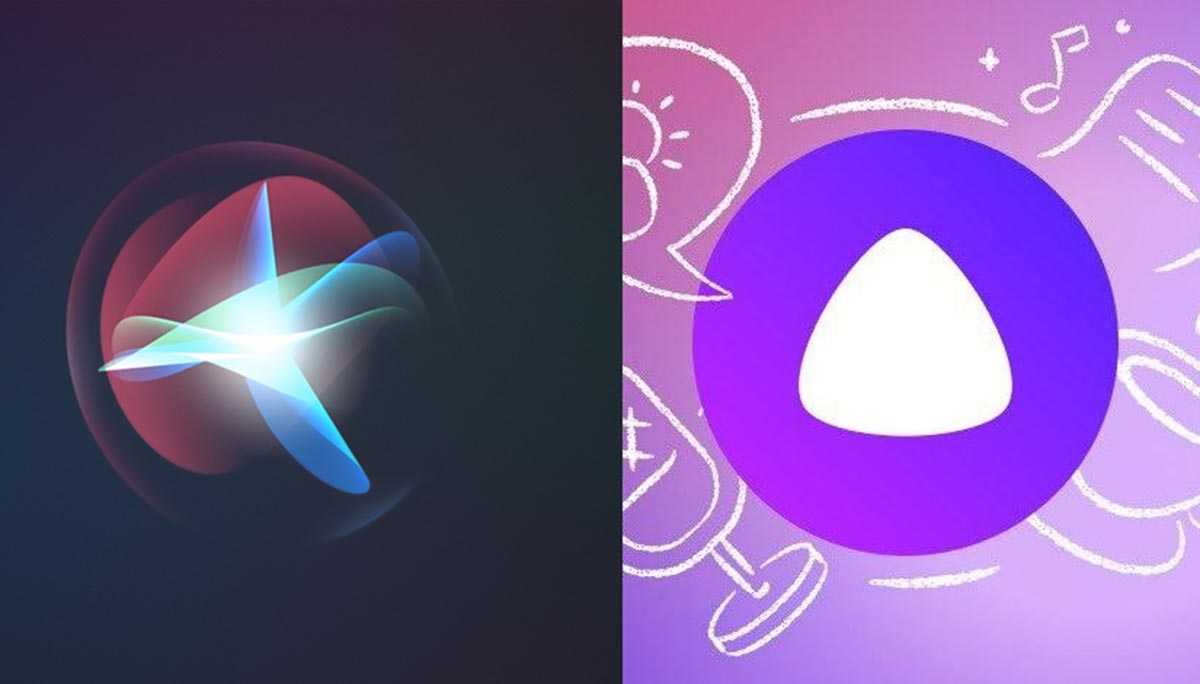
◉ Синтез речи у Яндекс на пока недостижимом для конкурентов уровне. Алиса произносит большинство фраз с правильным ударением, умеет выделять слова интонацией и даже выражать вопросительную или восклицательную окраску предложения. Далекому от технологий человеку будет крайне сложно отличить ассистент от живого собеседника по манере разговора, интонации или произношению.
У HomePod здесь все в разы хуже. Ассистент лишь недавно получил поддержку русского языка, хоть в смартфоне, планшете или компьютере Сири давно понимает русскоговорящих пользователей. Синтез речи проигрывает даже более молодому игроку в лице Mail.ru с ассистентом Марусей.
◉ Не секрет, что голосовой ассистент в iPhone, приставке Apple TV и колонке HomePod это абсолютно разные штуки. Отличаются базы знаний, алгоритмы работы и поддерживаемые функции. Если у вас что-то получилось узнать у Сири на смартфоне, не факт, что аналогичный запрос пройдет при помощи колонки или ТВ-приставки.
Яндекс такой ерундой не занимается и развивает все доступные каналы связи с ассистентом параллельно.

◉ Сири очень, очень, очень плохо обрабатывает контекстные запросы. Если будете задавать уточняющие вопросы, чаще всего придется повторять их вместе с основным запросом. Попробуйте узнать у Сири, например, кто такой Киану Ривз, сколько ему лет и как называется последний фильм, где он снимался. Уже ко второму-третьему запросу в контексте ассистент попросит уточнить, кого вы имеете в виду. А еще ассистент Apple часто отключается после ответа и банально не позволяет задать вопрос в контексте беседы.
Алиса давно отлично понимает контекстные запросы. Достаточно один раз спросить, например, о погоде, а затем уточнять дни или города и ассистент сразу поймет суть запроса.
◉ Ребенок в первый же день работы с Сири повесил на неё ярлык “глупой тети”. В последующие недели ситуация не изменилась. Ассистент Apple банально не понимает некоторые запросы ребенка, отвечает невпопад или просто отключается без какой-либо обратной связи.

◉ Самый главный недостаток Сири – непродуманная фраза активации. Этим грешат как в Apple, так и в Google. Активно работающая у меня дома колонка сделала слово “привет” самым произносимым в семье. Сын даже спросил однажды, почему с Сири нужно так часто здороваться. Аналогичная ситуация с фразой “ОК, Google”, если ей кто-то вообще пользуется в России.
С колонкой Яндекс все звучит легко и непринужденно, обращение по Имени без дополнительных слов и “подводок” делает диалог максимально естественным.
◉ Еще одна неприятная особенность ассистента от Apple невозможность вывода некоторых результатов поиска в аудио формате. Примерно на треть общих вопросов вы будете получать ответ: “Я нашла кое-что в интернете и отправлю результаты на ваш смартфон”.
Это кто вообще придумал такую реализацию ответов? Если бы мне хотелось брать в руки iPhone, то я не стал бы задавать вопрос через колонку. Да и ответы на детские вопросы отправлять на смартфоны родителей как-то глупо.
Вывод: для частого общения с голосовым ассистентом лучше подойдет любая колонка с Алисой.
Яндекс.Алиса: почему её хотят отключить?
Главный недостаток этой программы заключается в доступности на новых девайсах по умолчанию. Это связано с требованиями закона и распространяется на массу других программ, удалению которых у нас посвящён отдельный гайд. Изменения коснулись не только выпущенных после определённой даты моделей, но и некоторых устройств, проданных ранее: для них были выпущены обновления, принёсшие появление подобного программного обеспечения. Это незначительно усложняет процесс удаления, но оно, всё же, остаётся возможным.
Приложение постоянно работает в фоновом режиме, чтобы оно могло распознавать голосовые команды. Это сильно сказывается на заряде батареи, что особенно заметно на бюджетных смартфонах. В интернете есть и слухи о том, что Алиса собирает голосовые данные для улучшения контекстной рекламы – например, после случайно сказанного слова «виза», сайты, подключённые к Рекламной сети Яндекса, будут советовать заграничные путешествия. Поэтому многие сразу же задаются вопросом о том, как удалить Алису на телефоне и что для этого необходимо сделать.
Ещё один момент заключается в частом выпуске обновлений. Если вы не выключали автоматическую загрузку новых версий из Play Market, это может существенно сказаться на трафике. Когда это – единственная причина, ввиду которой вы хотите убрать Яндекс.Алису с телефона, может показаться более актуальной следующая инструкция:
- Запустите программу «Play Маркет»;
- Нажмите «Войти», если вы не авторизованы;
- Укажите email, привязанный к профилю в Google. Если учётной записи ещё нет, тапните «Создать аккаунт» в нижнем левом углу. У нас есть отдельная инструкция по созданию почты на Android;
- Введите пароль и тапните «Далее»;
- Нажмите «Принимаю»;
- Тапните по изображению профиля;
- Перейдите к настройкам программы;
- Откройте раздел «Общие», где содержится пункт «Автообновление приложений»;
- Отключите автоматическое скачивание новых релизов установленного софта.
Эти изменения распространятся не только на Алису, но и на всё остальное ПО, имеющееся на устройстве.
Как настраивал
Здесь все оказалось несложно. Для связи гаджетов между собой хватает приложения Ready for Sky, но для нормальной интеграции с головным управлением через Алису этого мало.
1. Качаем приложение Яндекса.
2. Переходим во вкладку Устройства в дополнительном меню, скрытом за иконкой с тремя палочками.
3. Открываем Умный дом —> Добавить устройство —> Ready for Sky.
4. Нажимаем Oбьединить аккаунты, вас перекинет в приложение Ready for Sky и предложит соединить учетные записи Яндекса и Redmond.
После этого, казалось бы, Алиса должна заработать с умной техникой. Но как бы не так.
Идеальная связка для дистанционного управления техникой Redmond
Для управления всеми гаджетами требуется создать мост. И здесь есть 2 варианта: либо докупить пульт управления от Redmond, либо взять в руки смартфон на Android.
Я воспользовался вторым вариантом, поскольку дома есть HTC One M8. Он и выступил в роли моста, соединяющего Алису и технику. Связываются устройства между собой и цифровым ассистентом через приложение R4S Gateway.
Настройка несложная — включил Bluetooth, неспаренные гаджеты нашлись, нажал Подключить и зажал на каждом гаджете кнопку включения на 3-5 секунд. Через пару мгновений все сконнекченно.
Либо если у вас нет Android-смартфона, можно поставить любой популярный эмулятор Android на Mac или PC и управлять с ноутбука техникой по Bluetooth.
Собственно, настройка завершена. Алиса научилась управлять моим умным домом.
Правда, тонко управлять им ассистент ещё не умеет. Пока доступно только включить-выключить. Так что свет/розетки/чайник/кофеварка работают только в одном предварительно настроенном режиме.
Если решитесь себе взять цоколи Redmond, вот их правильная настройка, чтобы можно было сказать «Алиса, включи свет в коридоре/спальне/туалете».
Интерфейс умного дома от Яндекса
1. В приложении Яндекса создаете группу Коридор (или какую вам требуется).
2. Переименовываете цоколь в Коридор (или где у вас находится устройство).
Важно называть технику так же, как называется группа, в которой она располагается. Приложение само распознаёт тип девайса
Если «имена» совпадать не будут, то Алиса не сообразит, что именно вы хотите включить. В первое время на запрос «включи свет в коридоре» голосовой помощник просто включал весь свет в квартире.
Проблемы и способы их решения
Алиса сама появилась после обновления телефона
Производители делают это во избежание проблем со стороны закона. Интересно, что в России список обязательного ПО распространяется только на новые устройства, однако по непонятным причинам модели некоторых брендов также получают апдейты с подобным софтом.
Представители Яндекса в ответ на критику в «Гугл Плей» уверяют, что решение по невозможности удалить программу принимают сами производители, и даже предоставляют инструкции по деинсталляции. Можно попросту отключить программу через параметры устройства. Если всё же программа не удаляется, а вариант в виде отключения вас не устраивает, понадобится использовать Lucky Patcher с root-правами и удалить программу с его помощью. Более подробно этот момент разобран в другой статье на нашем веб-сайте.
Голосовой поиск перестал работать
Эта проблема возникает, если вы полностью отняли доступ к микрофону для программы либо отключили всё голосовое распознавание, а не только Алису. В первом случае, если он доставляет для вас некий дискомфорт, нужно выбрать другой метод исправления ситуации, а во втором – поменять настройки взаимодействия с аудио в самом приложении.
Удалить Яндекс.Алису на Андроиде, даже если она имеется в памяти гаджета по умолчанию, несложно, доказательством чему служат приведённые в материале инструкции.
Поделиться ссылкой:
Как отключить Алису в Яндекс на компьютере?
Если этот зачаток искусственного интеллекта — Алиска начал мешать вам работать или смотреть фильмы, то это легко исправить, отключив ее. Чтобы отключить Алису в Яндекс Браузере на вашем ПК или ноутбуке сделайте следующее:
1. Откройте Яндекс Браузер и кликните по иконке в виде трех горизонтальных полосочек в правом верхнем углу. В открывшемся меню выберите пункт «Настройки».
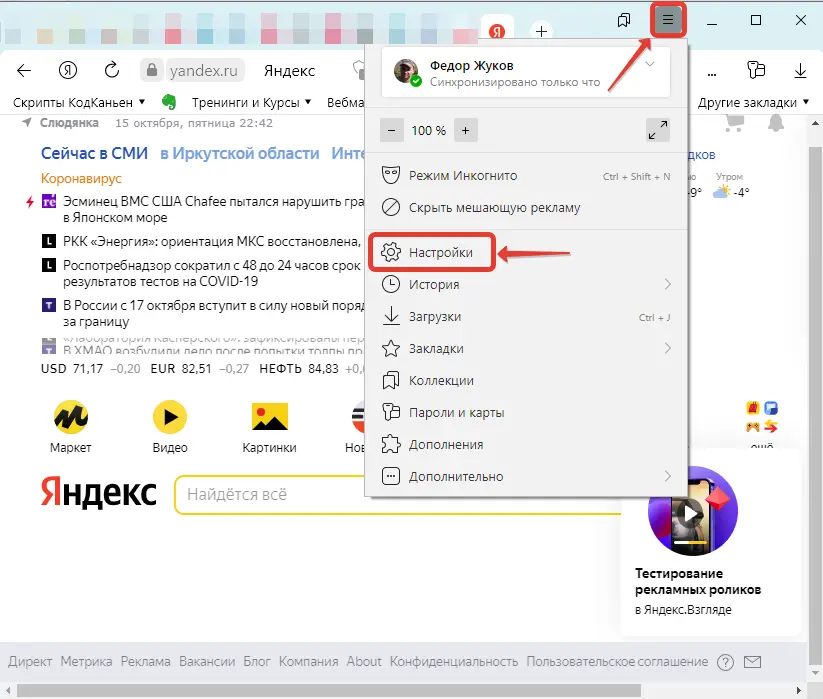
2. На странице настроек Яндекс Браузера в левом меню выберите пункт «Инструменты».
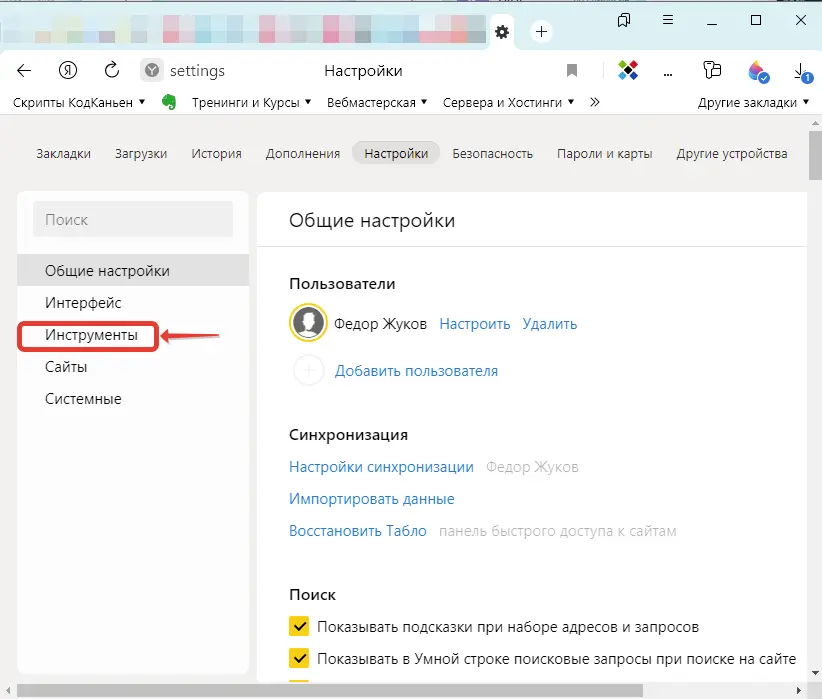
3. В открывшихся настройках найдите подраздел «Голосовой помощник «Алиса» и снимите галочку с пункта «Включить голосовую активацию фразой».
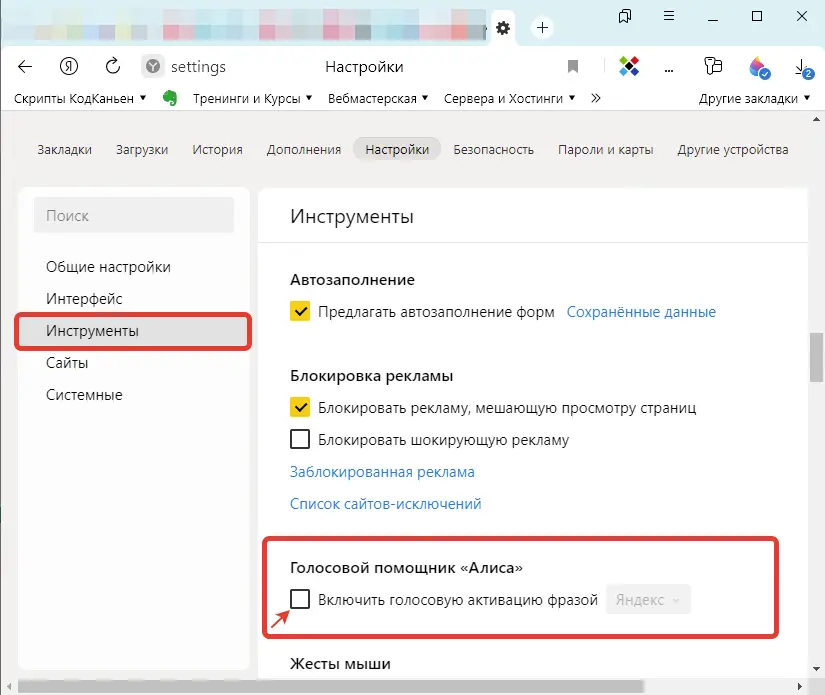
Теперь ваш Яндекс Браузер не будет каждый раз вызывать Алису, когда будет слышать ее имя.
Но если вы иногда пользуетесь Алисой, то можете здесь же просто сменить фразу «Алиса» на фразу «Яндекс». В этом случае голосовой помощник будет открываться только тогда, когда вы скажете: «Яндекс».
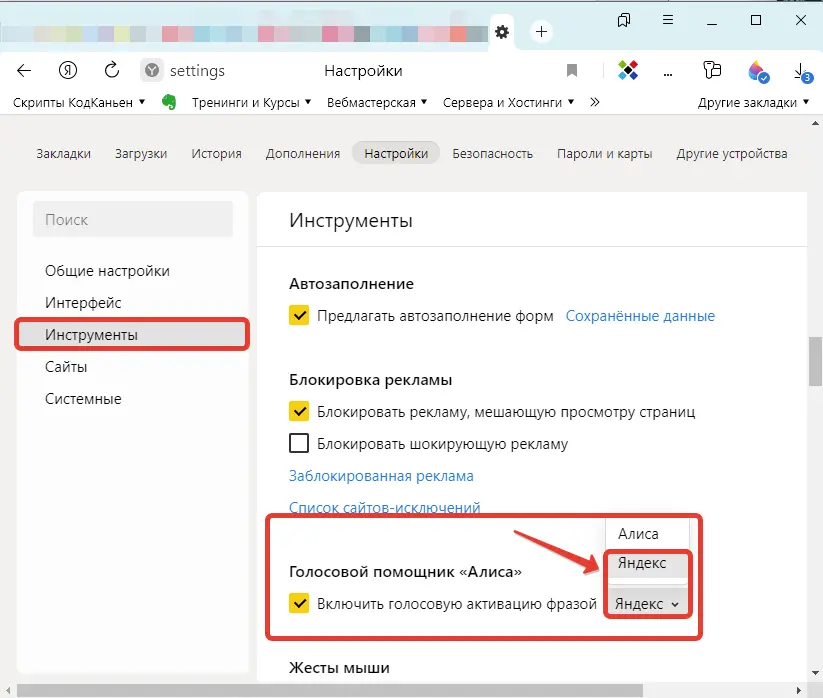
Как видите совсем не сложно отключить Алису в Яндекс Браузере на компьютере. Понадобилось сделать всего три клика мышкой и ИСКИН отдыхает.
Какие гаджеты Xiaomi будут работать
На данный момент поддерживается большинство умных устройств.
■ все умные осветительные приборы с настройкой яркости, цвета свечения и цветовой температуры
■ розетки и выключатели
■ роботы-пылесосы
■ очистители и увлажнители воздуха
Очень круто, что умная розетка Xiaomi с пультом управления для кондиционера расползалась как два устройства: розетка и кондиционер. Так можно без проблем управлять климатическим прибором, задавая режим работы и желаемую температуру в помещении.
Для каждого устройства приведен список команд для голосовой активации тех или иных функций.
Сразу не будут работать камеры, замки, домофоны и всевозможные специфические устройства из Китая.
Не распознаются в приложении Яндекс датчики, сенсоры, кнопки и прочие девайсы, которые не являются самостоятельными, а лишь выполняют функции других устройств через настройку автоматизации.
Пока это и не нужно, ведь настроить сценарии со срабатыванием по определенному условию в сервисе Яндекса пока невозможно.
Как отключить функцию Voice Assistant
Отключение голосового помощника на Android устройствах
Если вы хотите отключить голосового помощника на устройстве с операционной системой Android, то воспользуйтесь следующей инструкцией:
- Откройте приложение «Настройки».
- Найдите раздел «Система» и выберите его.
- Перейдите в раздел «Язык и ввод».
- Нажмите на «Голосовой ввод» и выберите «Отключить».
Теперь голосовое управление на вашем устройстве будет отключено.
Отключение голосового помощника на iOS устройствах
Если вы хотите отключить голосовой помощник на устройстве с операционной системой iOS, то следуйте инструкции ниже:
- Откройте приложение «Настройки».
- Выберите раздел «Общие».
- Перейдите в раздел «Доступность».
- Найдите «Голосовое чтение» и выберите «Выключено».
Теперь голосовой помощник на вашем устройстве с операционной системой iOS будет отключен.
Отключение голосового помощника на устройствах Amazon Echo
Если вы используете устройства Amazon Echo, то существует несколько способов отключения голосового помощника Alexa:
- Скажите «Alexa, выключись» или «Alexa, отключись».
- Нажмите на кнопку «Выключить микрофон» на верхней части устройства.
- В приложении Alexa на своем устройстве, выберите «Настройки» -> «Устройства Echo» -> выберите устройство и переключите переключатель в положение «Отключен».
Выберите наиболее удобный способ для вас, чтобы отключить голосовой помощник Alexa на устройстве Amazon Echo.
Как убрать голосовой помощник кнопками
Если вы не хотите использовать голосового помощника, вы можете отключить его при помощи кнопок на устройстве.
В большинстве случаев для отключения голосового помощника нужно долго нажать на кнопку выключения/включения устройства. В некоторых устройствах можно отключить голосового помощника в настройках голосового управления или убрать пункт «Активировать голосовое управление» из меню.
Если у вас проблемы с отключением голосового помощника, вы можете обратиться к инструкции к вашему устройству или обратиться в техническую поддержку.
- Долго нажмите на кнопку выключения/включения устройства
- Отключите голосовой помощник в настройках голосового управления
- Удалите пункт «Активировать голосовое управление» из меню
Помните, что наличие голосового помощника может быть удобным и полезным инструментом, поэтому перед отключением голосового помощника обдумайте его роль в вашей жизни и необходимость его использования.
iPhone
Голосового помощника от Яндекс браузера на айфоне можно отключить таким методом:
- На главной странице рассматриваемого сайта найдем три точки, которые находятся в правой части строчки поиска. Кликаем один раз по ним.
- На экране появится три раздельных окна. В первом окошке увидим графу «настройки». Жмем на неё.
- На открывшейся странице найдем меню с настройкой поиска. А именно, строчку «Голосовая активация». Она должна иметь у вас следующий вид:
- Щелкаем один раз на белый квадрат. Таким образом, мы сделали голосовую активацию не активной.
Если вы случайно включили Алису, то сделайте несколько простых действий:
- В правой верхней части экрана находится строчка «Закрыть». Кликаем один раз на неё.
- Вот и все. Таким образом, мы отключили Алису.
Теперь вы знаете, как отключить голосового помощника от Яндекс браузера. Выше вы ознакомились с основными способами отключения Алисы с различных устройств.
Дополнительные возможности у обеих колонок почти бесполезные

▣ Большие колонки Яндекс оснащены дополнительным HDMI-разъемом, подключив колонку к телевизору получите аналог простой телевизионной приставки. Плюсом такого модуля является интеграция с голосовым ассистентом.
За год использования своей станции я так и не привык управлять просмотром видео при помощи Алисы. Выбрать нужный результат поиска при помощи пульта быстрее и удобнее голосового запроса, аналогично обстоят дела с регулировкой громкости и перемоткой. Кто вообще использует фразу вроде “перемотай на 30 минут вперед”? Перемотка всегда регулируется по месту в зависимости от контента и это удобнее делать через пульт.
▣ Сама телевизионная приставка на больших Станциях и на отдельном Яндекс.Модуле (который можно объединить с маленькими станциями) крайне закрытая и ограниченная, хоть и работает на базе Android TV. Установить получится далеко не каждое сторонне приложение, только список одобренных модераторами программ.
В итоге, если вам нужен просмотр пиратского контента, торренты онлайн и полулегальные кинотеатры – лучше смотреть в сторону обычной Android-приставки, если готовы платить за контент и удобство – берите Apple TV. Никакого смысла в ограниченной ТВ-приставке от Яндекса нет.
▣ О беспроводном способе подключения к обеим колонкам вы быстро забудете. При желании послушать что-то со смартфона или компьютера через колонку подключаться к ней по Bluetooth или AirPlay надоест уже через несколько дней.
Зачем в таком случае выбирать умную колонку, чтобы потом подключать к ней смартфон и управлять воспроизведением через него?
▣ Стереопара для колонок Яндекс и мультирум в HomePod баловство чистой воды. Для этого потребуется приобрести пару недешевых колонок, так еще и мириться с особенностями работы каждого из режимов. Обычные стереоколонки или 5.1 систему ни один из режимов умных колонок вам не заменит.

▣ Единственной полезной дополнительной возможностью Яндекс.Станций является AUX-выход. Это позволяет подключить к колонке любую проводную акустику и получить более качественное звучание, чем из самой Станции. Есть такой выход только в моделях Мини и Макс. Брать самую дорогую колонку для вывода звука на другие системы глупо, а вот прокачать маленькую пищалку будет самое то.
Чуть не забыл упомянуть о неустойчивости колонки Apple. Малая площадь основания превращает HomePod mini в неваляшку
Неосторожное движение ребенка или домашних животных часто приводит к смещению устройства. У меня гаджет несколько раз даже оказывался на полу
А еще первые несколько дней пришлось объяснять коту, что круглая ворсистая штука на полке это не клубок для игр.
Различные способы отключения автоматического запуска
Есть несколько способов отключить автозапуск утилиты, расскажем обо всех по порядку.
Первый способ
Самым распространенным и быстрым является первый способ отключения нежелательного автоматического запуска web-обозревателя прямо внутри поисковика. Рассмотрим пошаговые инструкции:
Второй способ
К следующему методу стоит прибегнуть, если не работает предыдущий. Рассмотрим следующий способ, как убрать автозапуск яндекс браузера при включении компьютера.
Для Windows 7 подойдет такая инструкция:
- Запустите «Пуск», в поиске нужно ввести «msconfig».
- В появившемся окне «Конфигурация системы» выберите графу «Автозагрузка», а в ней yandex.
- Уберите рядом стоящую галочку, далее – «OK».
- В пуске проверьте папку автозагрузок, если в ней будет ярлычок утилиты, удалите его.
- Введите в пуске «msconfig», в окне отключите все файлы, связанные с обозревателем.
Обратите внимание, что в Windows 10 нужно воспользоваться другими шагами:
Третий способ
Иногда возникает другая проблема с автоматическим запуском веб-обозревателя: поисковик может включаться не один раз во время работы устройства. С этим тоже можно легко и быстро разобраться.
CCleaner
Можно убрать автоматический запуск поисковика с помощью популярнейшей программы-очистителя CCleaner. Рассмотрим пошаговую инструкцию:
Как отключить Алису в Яндекс браузере на iPhone
Многие уже высоко оценили умного помощника Yandex. Но пользоваться им не всегда удобно. К тому же в смартфонах Apple есть аналогичный ассистент Siri. Расскажем, как убрать Алису из Яндекса, сэкономив ресурсы телефона.
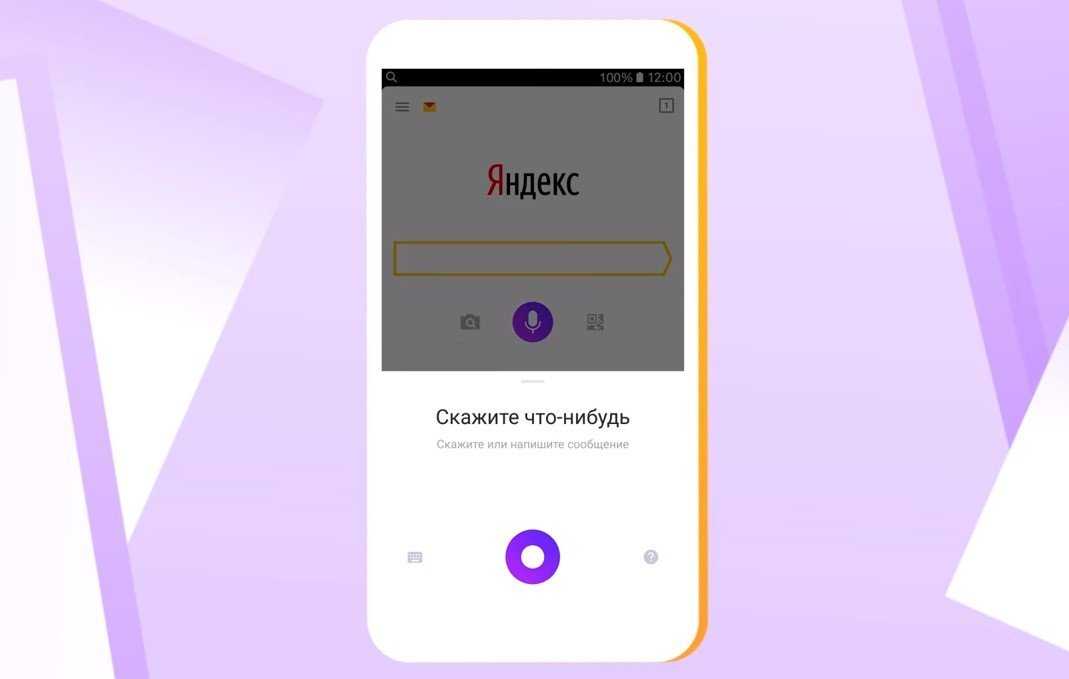
Отключение умного ассистента
Если вы ищете способ, как отключить Алису в Яндекс браузере, для начала откройте это приложение на смартфоне.
- Прокрутите стартовую страницу вниз и нажмите на значок «Меню» внизу справа (вертикальная полоска из трех точек).
- Выберите пункт «Настройки».
- Пролистайте дисплей до пункта «Голосовая активация». Если он активен, выключите его. Ползунок возле названия пункта станет серым.
- Закройте меню настроек программы и попытайтесь активировать ассистента, произнеся команду вслух. Если активация голосом отключена, виртуальный помощник не среагирует на вызов.
Полное удаление из браузера
Если вы ищете ответ на вопрос, как удалить Алису из Яндекс браузера, то столкнетесь с трудностями. Дело в том, что убрать виртуального ассистента полностью можно только вместе с программой. Если это подходящий вариант, то сделайте следующее:
- нажмите и удерживайте несколько секунд иконку Yandex;
- Когда остальные иконки начнут двигаться, отпустите палец;
- в верхнем левом углу иконки каждого приложения появится крестик, кликните на него около значка Yandex;
- подтвердите всплывший запрос на удаление программы.
Это самый быстрый способ удалить любое приложение с iPhone через рабочий стол. Можно также убрать программу через меню настроек смартфона. Нужно зайти в «Настройки», выбрать «Основные» и найти в списке «Хранилище iPhone».
Пролистайте перечень до браузера Yandex и дважды нажмите «Удалить программу».
Как удалить любое другое приложение на «Айфоне»:
Отключение голосовых функций оправдано, если у смартфона небольшой объем памяти, медленный и дорогой мобильный интернет, виртуальный помощник плохо распознает команды. Но не спешите избавляться от Алисы, разработчики постоянно ее совершенствуют и учат новому.



























